Việc đồng bộ tin nhắn Zalo sẽ giúp bạn dễ dàng kiểm soát và đọc dữ liệu một cách nhanh chóng. Tuy nhiên nếu bạn gặp sai sót trong quá trình này thì dữ liệu không thể chuyển sang thiết bị liên kết được. Vì vậy, bạn hãy tham khảo cách đồng bộ tin nhắn Zalo trên điện thoại và máy tính nhanh chỉ trong “1 nốt nhạc” trước khi thực hiện nhé.
Nội dung chính
Cách đồng bộ tin nhắn Zalo trên điện thoại và máy tính nhanh chỉ trong “1 nốt nhạc” đầu tiên: Tiến hành với PC
Bạn muốn đồng bộ tin nhắn Zalo từ điện thoại sang máy tính và PC? Vậy thì bạn hãy theo dõi hướng dẫn 3 bước được tiến hành chỉ trong “1 nốt nhạc” dưới đây nhé.
Bước 1: Đăng nhập Zalo trên máy tính
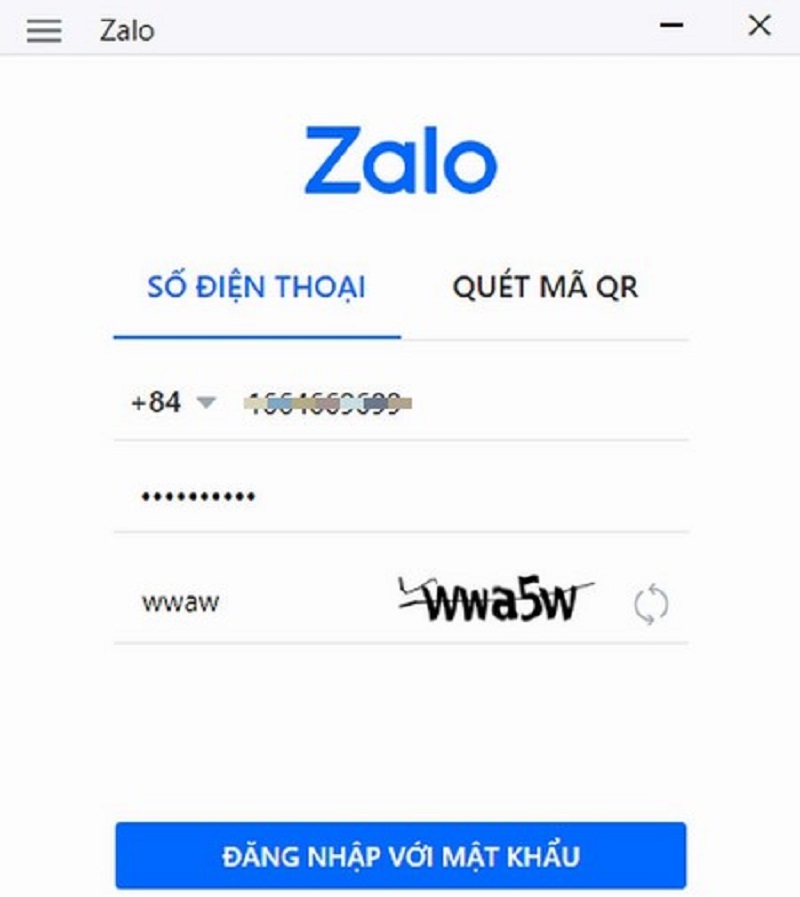
Đầu tiên bạn hãy đăng nhập Zalo trên máy tính để có thể đồng bộ tin nhắn. Để đăng nhập, bạn có thể tiến hành Log In trên web hoặc bạn tải phiên bản Zalo dành cho PC về rồi sử dụng cũng được nhé.
Bước 2: Xác nhận thông báo để đồng bộ
Sau khi đăng nhập Zalo trên PC xong, sẽ có thông báo từ hệ thống hiển thị để truy vấn bạn. Hệ thống sẽ hỏi bạn có muốn đồng bộ tin nhắn hay không. Lúc này bạn có hai tùy chọn là Không đồng bộ tin nhắn và Tiếp tục. Tất nhiên bạn hãy chọn Tiếp tục để chấp nhận thao tác này.
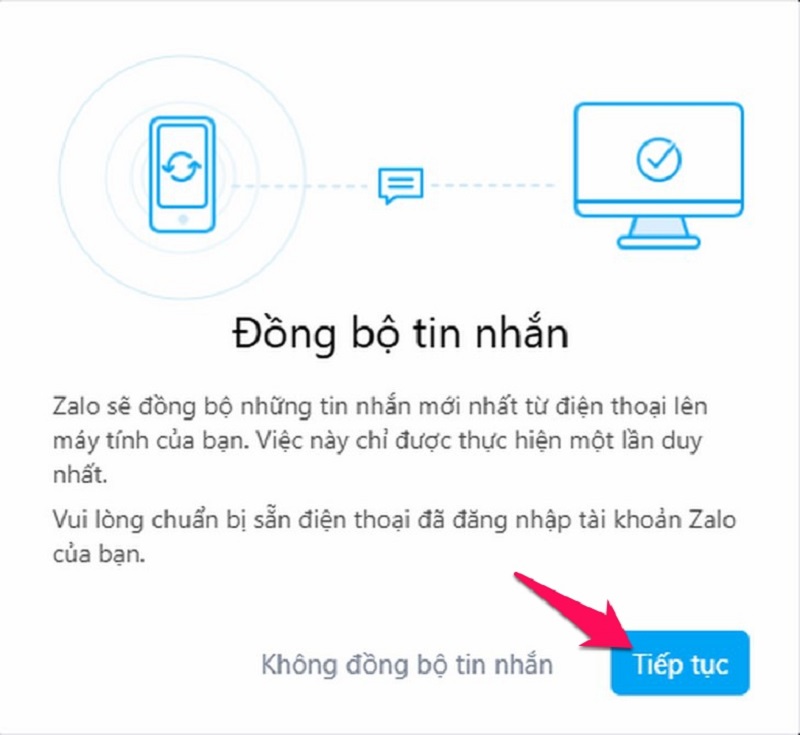
Bạn hãy nhớ rằng truy vấn này chỉ xuất hiện 1 lần duy nhất khi bạn đăng nhập Zalo lần đầu trên máy tính thôi nhé. Nếu bạn không chọn Tiếp tục ở thao tác trên, việc đồng bộ sẽ không diễn ra đâu. Bên cạnh đó, cũng như nhắc nhở trong thông báo, bạn hãy chuẩn bị sẵn điện thoại đã đăng nhập Zalo bên cạnh rồi chuyển sang bước 3 nhé.
Bước 3: Phê duyệt từ điện thoại để hoàn tất việc đồng bộ
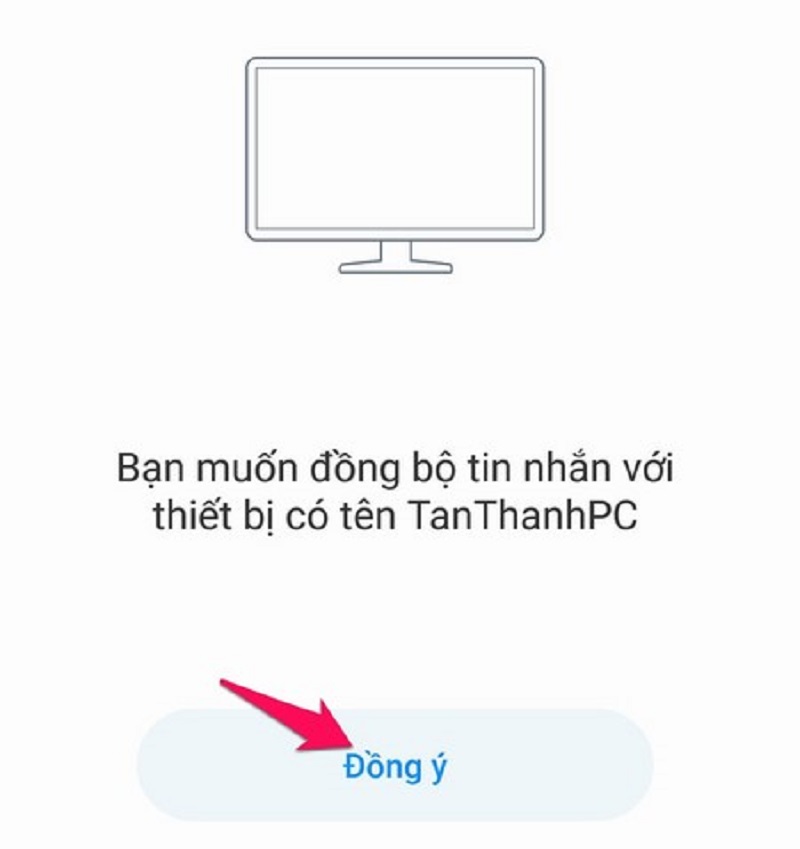
Hoàn tất xong bước 2, hệ thống sẽ gửi tin nhắn thông báo cho bạn về việc đồng bộ dữ liệu của máy tính và điện thoại. Nhiệm vụ của bạn là nhấn chọn Đồng ý để phê duyệt cho thao tác của mình nhé.
Hướng dẫn tiến hành đồng bộ tin nhắn Zalo trên điện thoại với 1 vài thao tác
Cách đồng bộ tin nhắn Zalo trên điện thoại và máy tính nhanh chỉ trong “1 nốt nhạc” tiếp theo là đồng bộ tin nhắn giữa hai điện thoại. Trong trường hợp bạn thay điện thoại mới và muốn đồng bộ tin nhắn Zalo giữa hai thiết bị bạn sẽ thực hiện như sau.
Bước 1: Sao lưu dữ liệu tin nhắn trong điện thoại cũ
Để sao lưu dữ liệu tin nhắn trong điện thoại cũ, bạn hãy tiến hành chuỗi thao tác sau:
-
Thao tác 1: Truy cập Zalo trên thiết bị cũ
-
Thao tác 2: Nhấn chọn Thêm (biểu tượng …) ở góc màn hình
-
Thao tác 3: Nhấn chọn Cài đặt (biểu tượng bánh răng) ở góc phải phía trên màn hình
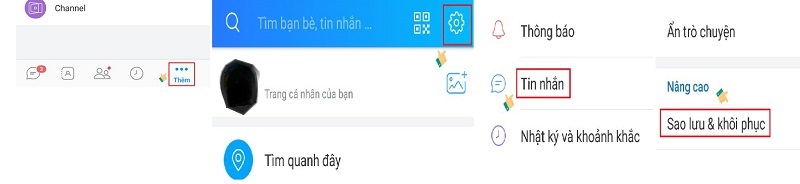
-
Thao tác 4: Tìm và chọn mục Tin nhắn trong phần Cài đặt chi tiết -> Nâng cao -> Sao lưu và khôi phục
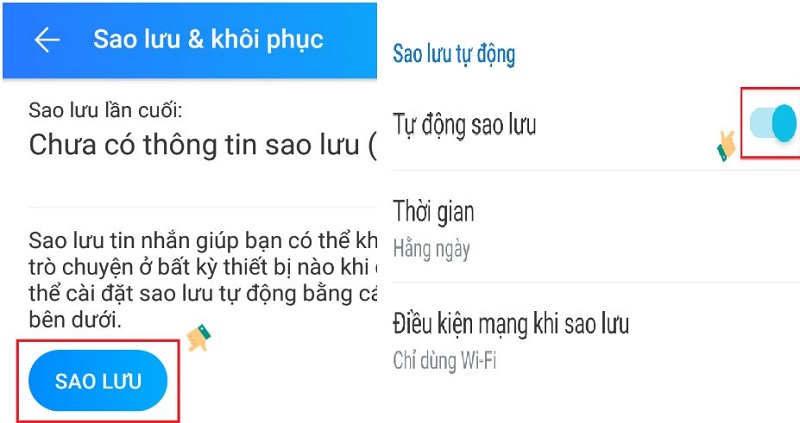
-
Thao tác 5: Cuối cùng bạn chọn Sao lưu -> tự động sao lưu
Bước 2: Tiến hành khôi phục dữ liệu trong điện thoại mới để đồng bộ tin nhắn.
Để khôi phục dữ liệu trong điện thoại mới để đồng bộ tin nhắn, bạn thực hiện như sau:
-
Thực hiện y hệt 4 thao tác đầu tiên trong bước 1
-
Tiếp theo, tại mục Sao lưu và khôi phục bạn chọn Khôi phục tin nhắn
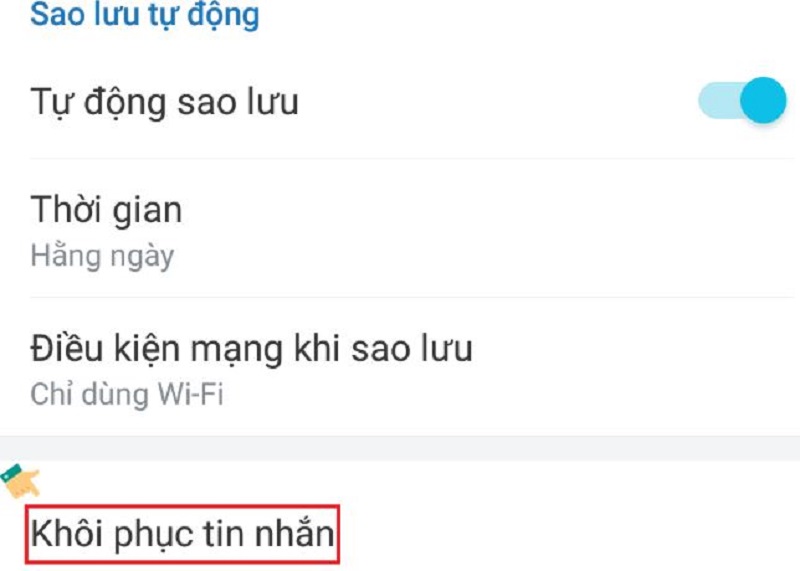
-
Một thông báo hiển thị và bạn nhấn chọn vào Khôi phục tin nhắn để hoàn tất.
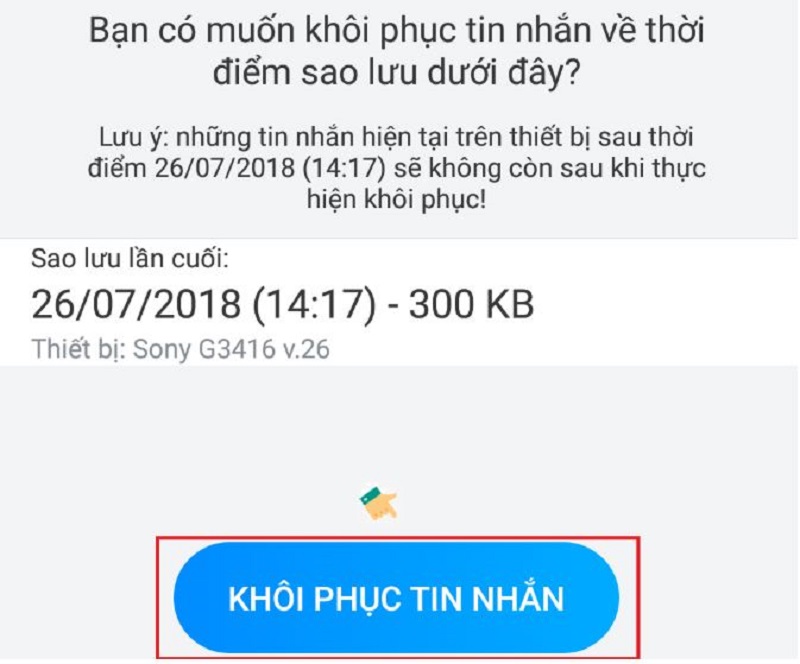
Trên đây là toàn bộ cách đồng bộ tin nhắn Zalo trên điện thoại và máy tính nhanh chỉ trong “1 nốt nhạc” mà chúng tôi muốn giới thiệu cho bạn đọc. Hy vọng bài viết sẽ giúp bạn giải quyết triệt để vấn đề mà bạn đang gặp phải. Nếu bạn gặp bất kỳ khó khăn trong thao tác nào, hãy để lại comment và chúng tôi sẽ giải đáp sớm nhất cho bạn. Bên cạnh đó, bạn cũng đừng quên chia sẻ bài viết này cho bạn bè cũng tham khảo nhé
 Học nhanh dùng video để làm ảnh bìa Facebook trên iPhone, Android
Học nhanh dùng video để làm ảnh bìa Facebook trên iPhone, Android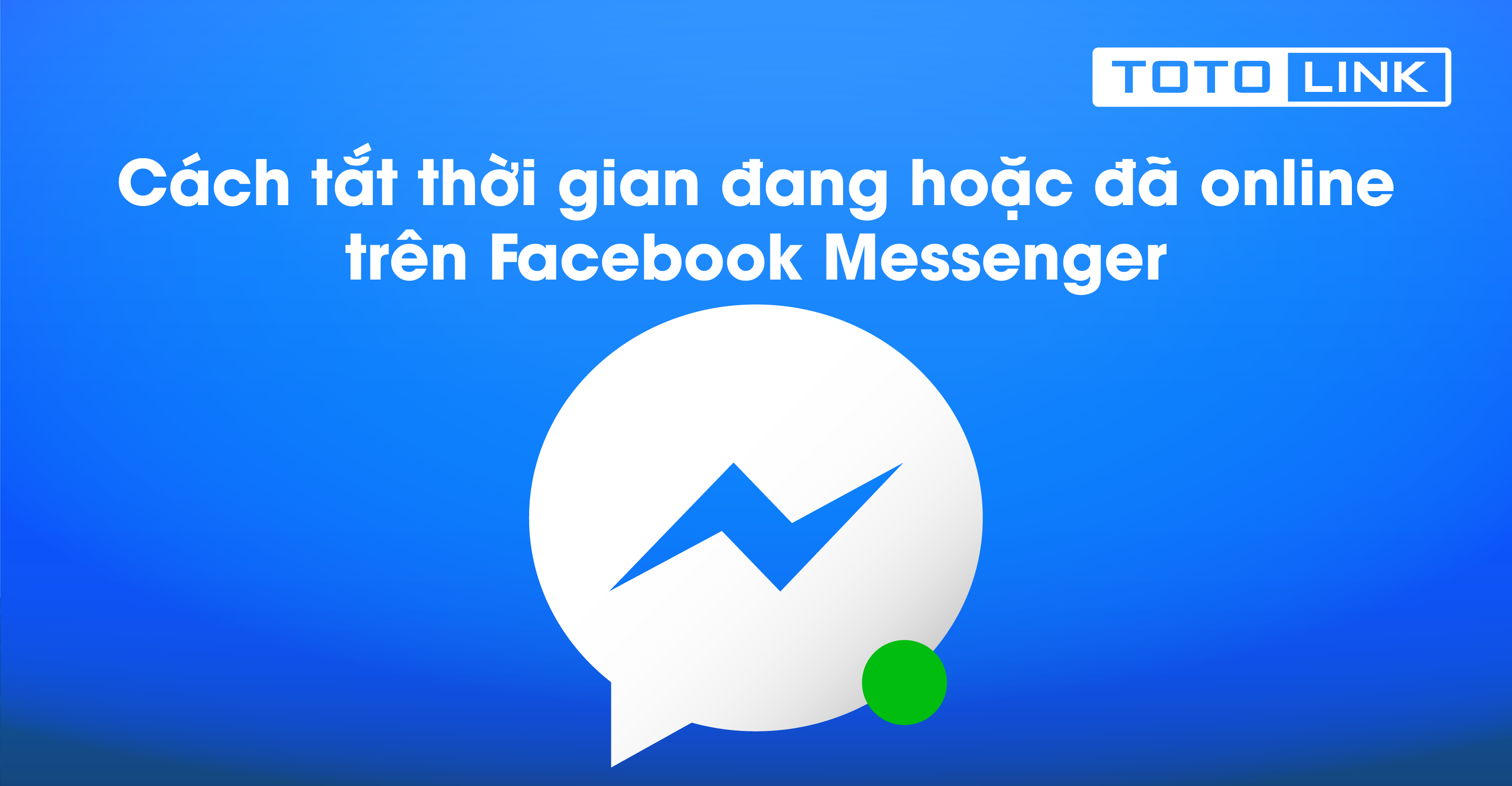 Hướng dẫn cách tắt thời gian đang hoặc đã online trên Facebook Messenger
Hướng dẫn cách tắt thời gian đang hoặc đã online trên Facebook Messenger Hướng dẫn 2 cách đăng nhập 2 tài khoản Zalo cùng lúc trên máy tính, laptop
Hướng dẫn 2 cách đăng nhập 2 tài khoản Zalo cùng lúc trên máy tính, laptop Hướng dẫn Cách đăng nhập Zalo bằng Facebook không cần mật khẩu đơn giản nhất
Hướng dẫn Cách đăng nhập Zalo bằng Facebook không cần mật khẩu đơn giản nhất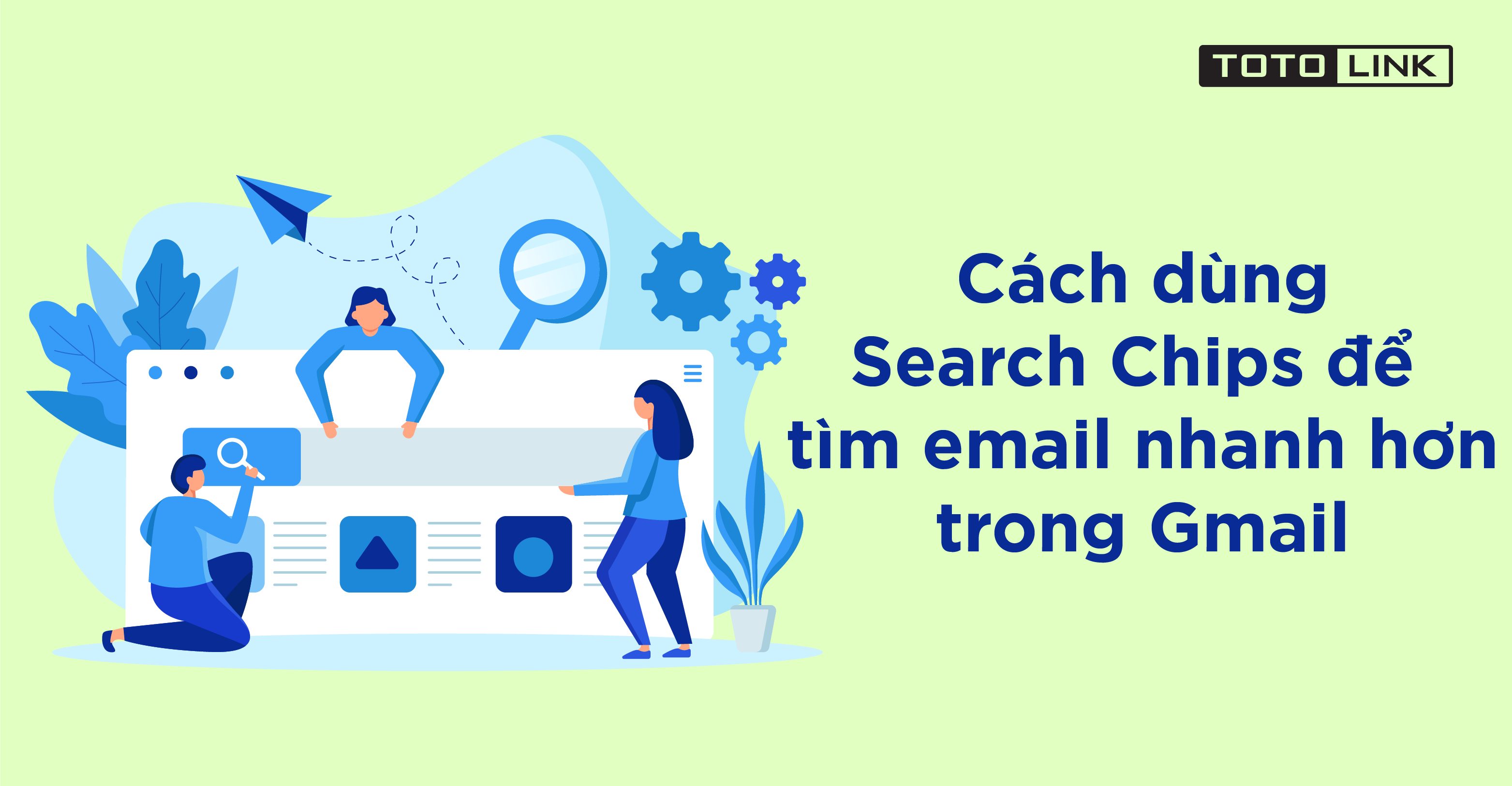 Hướng dẫn cách dùng Search Chips để tìm email nhanh hơn trong Gmail
Hướng dẫn cách dùng Search Chips để tìm email nhanh hơn trong Gmail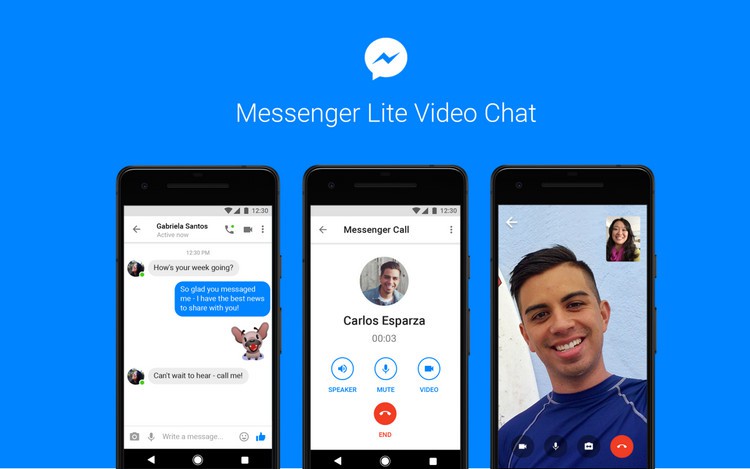 Messenger Lite – Cách tải, sử dụng trên máy tính và điện thoại
Messenger Lite – Cách tải, sử dụng trên máy tính và điện thoại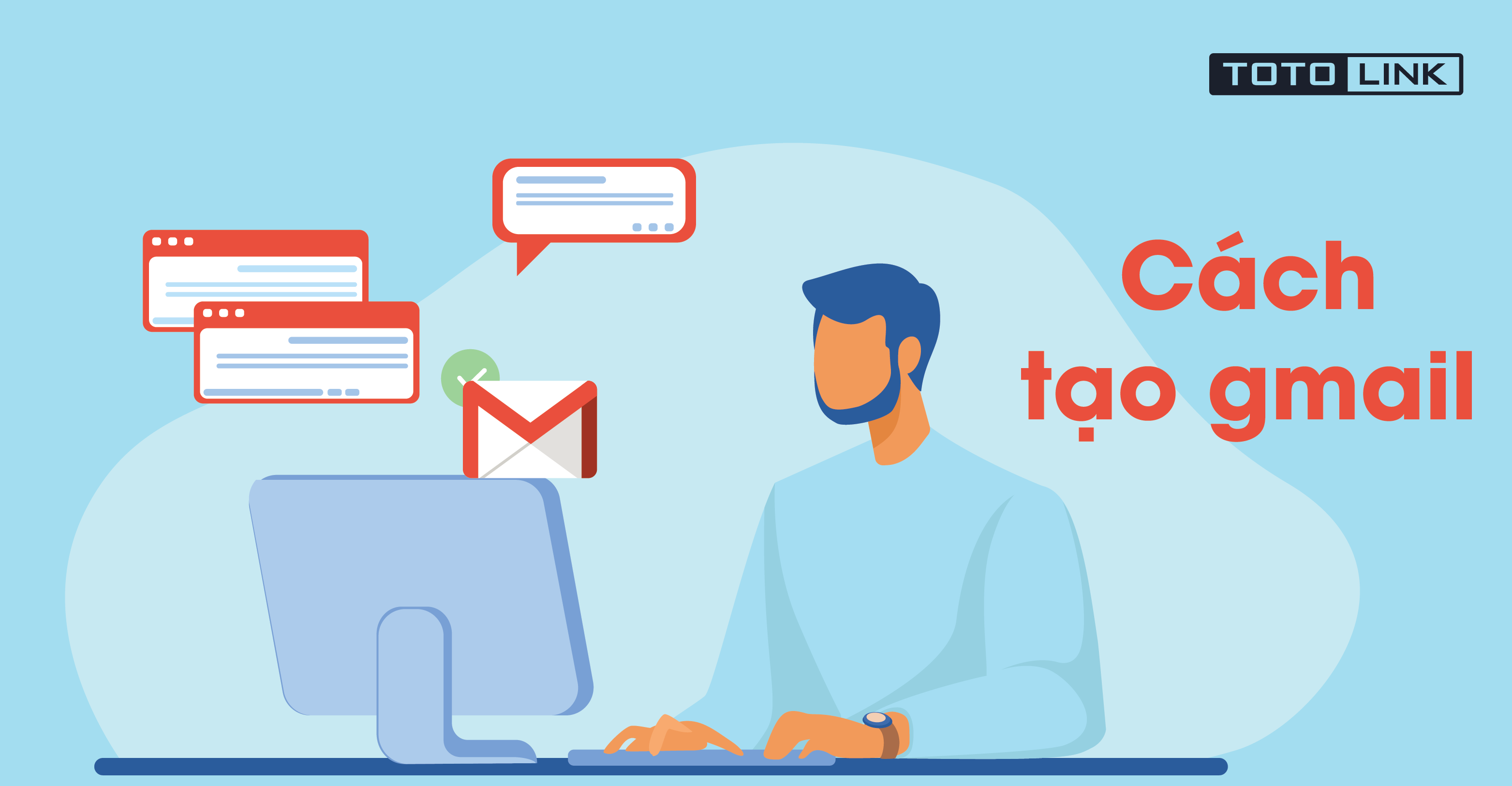 5 bước giúp bạn tạo tài khoản Gmail, tạo gmail thành công
5 bước giúp bạn tạo tài khoản Gmail, tạo gmail thành công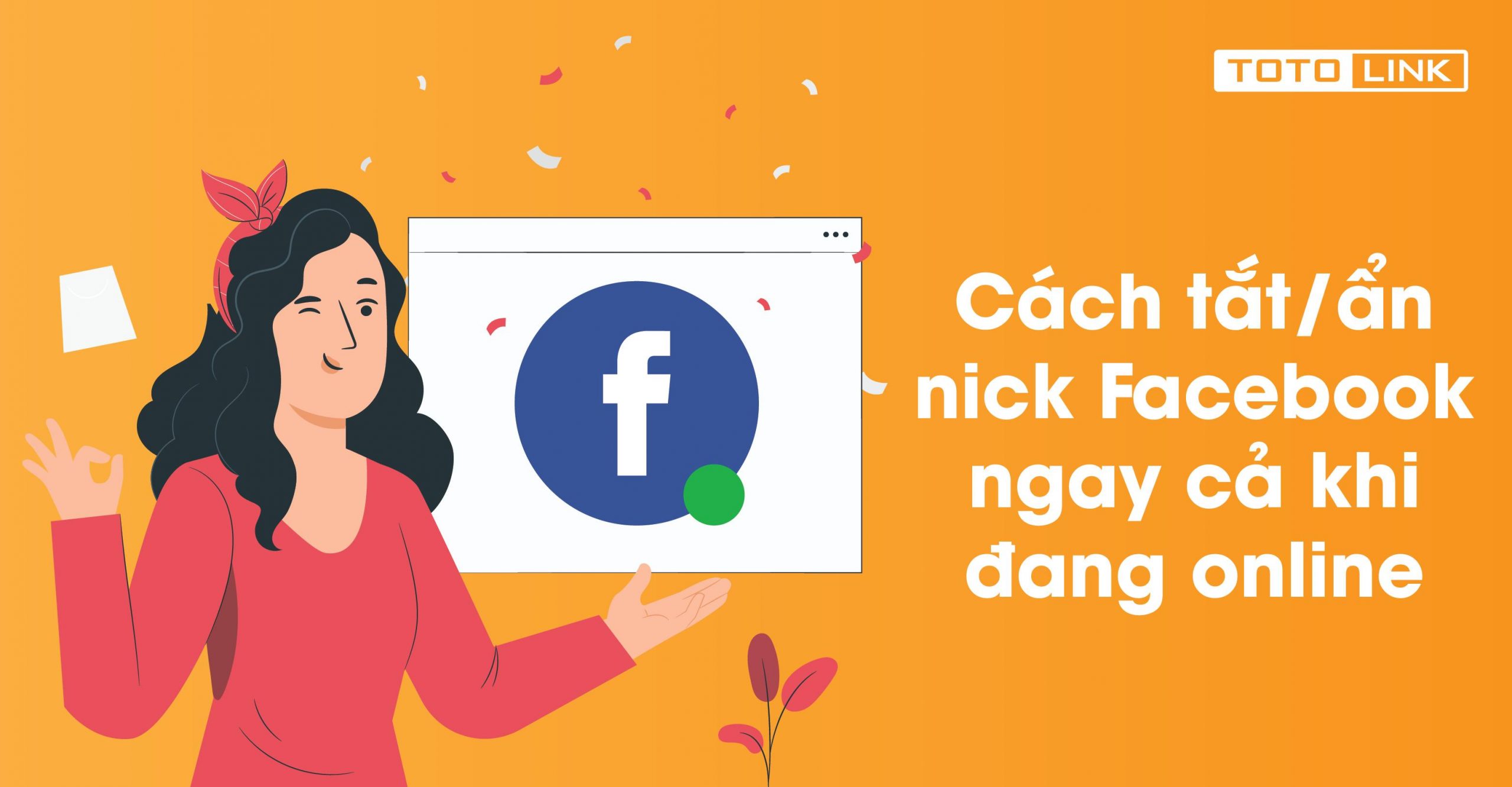 Cách tắt/ẩn nick Facebook ngay cả khi đang online
Cách tắt/ẩn nick Facebook ngay cả khi đang online Cách tải video trên facebook cực nhanh không phải ai cũng biết
Cách tải video trên facebook cực nhanh không phải ai cũng biết